Seit den Anfängen von Smartphones ist das Aufnehmen und Teilen von Videos ein weit verbreitetes Phänomen, und warum sollte es nicht? Smartphone-Kameras verbessern sich mit jeder Generation, wobei die besten sogar das Aufnehmen von Videos in 4K-Auflösung ermöglichen. Es gibt jedoch einen winzigen Nachteil beim Aufnehmen von Videos, und das ist das Audio, das damit verbunden ist. Das mit Ihrem Smartphone aufgenommene Audio ist einfach schlecht, es gibt keine zwei Möglichkeiten. Fügen Sie das der Tatsache hinzu, dass Sie manchmal ein Stück Audio aufnehmen können, das Sie nicht beabsichtigt haben, und das kann wirklich peinlich sein. Als Faustregel gilt, dass es am besten ist, das Original-Audio zu entfernen, es sei denn, es wird wirklich benötigt. Wenn Ihr Audio Sie davon abhält, Ihre Videos der Welt zu präsentieren, Hier erfahren Sie, wie Sie Audio von Videos auf einem beliebigen Gerät entfernen.
Audio aus Videodatei entfernen
Das Entfernen des Audios aus einer Videodatei hängt vom verwendeten Gerät bzw. Betriebssystem ab. Sie können auch mehrere Methoden unter demselben Betriebssystem verwenden. In diesem Artikel wird jeweils eine Methode für MacOS-, iOS-, Android- und Windows-Betriebssysteme behandelt. Ich habe die Methoden aufgrund ihrer Einfachheit und der Art der erforderlichen Software ausgewählt. Also, lasst uns anfangen, sollen wir?
-
Audio aus Videodatei entfernen Unter macOS
Eine Sache, die ich an Apples Betriebssystem sehr mag, ist, dass es bereits eine wirklich großartige Erstanbieter-Software enthält, mit der Sie Dinge erledigen können, sobald Sie Ihren Mac auspacken. Die beliebtesten und am häufigsten verwendeten sind die native Mail-App, die Notes-App, die gesamte iWork Suite usw. In ähnlicher Weise enthält Apple auch eine grundlegende Videobearbeitungssoftware, die auf Ihrem Mac vorinstalliert ist iMovie. Obwohl iMovie nicht mit funktionsreichen Video-Editoren da draußen konkurrieren kann, reicht es aus, einige grundlegende Bearbeitungen wie das Entfernen von Audio aus Videos durchzuführen. Lassen Sie uns sehen, wie wir das tun können.
1. Starten Sie iMovie und Importieren Sie Ihr Video, indem Sie auf die Schaltfläche Importieren klicken und wählen Sie dann Ihr Video aus.
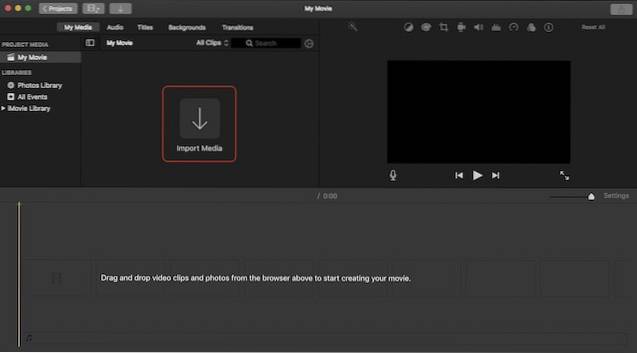
2. Rechtsklick (Strg + Klick), Klicken Sie auf das importierte Video und wählen Sie den gesamten Clip aus.
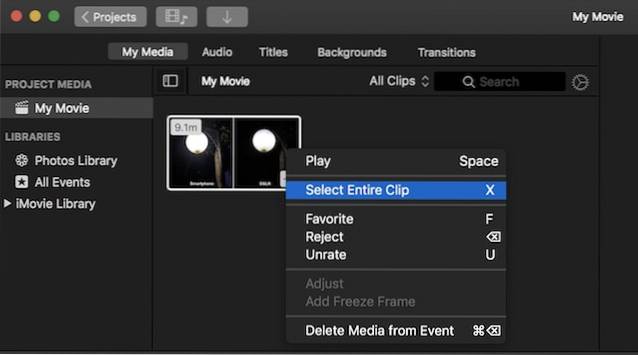
3. Jetzt, Ziehen Sie das Video per Drag & Drop zur Bearbeitungszeitleiste (siehe Bild).
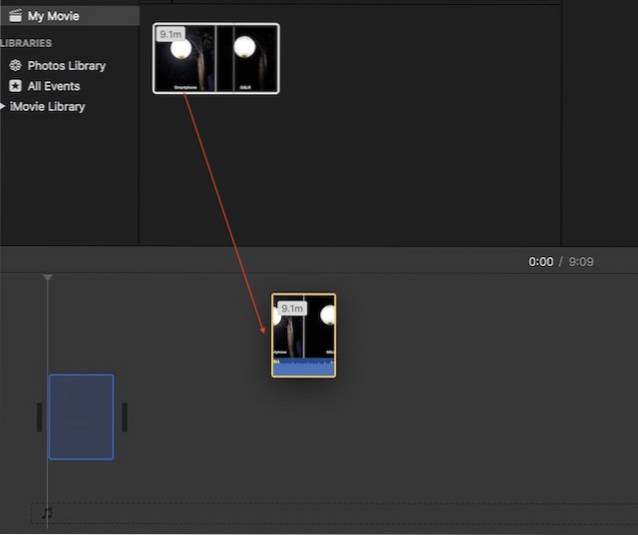
4. Klicken Sie mit der rechten Maustaste auf das Timeline-Video und Wählen Sie "Audio trennen"..
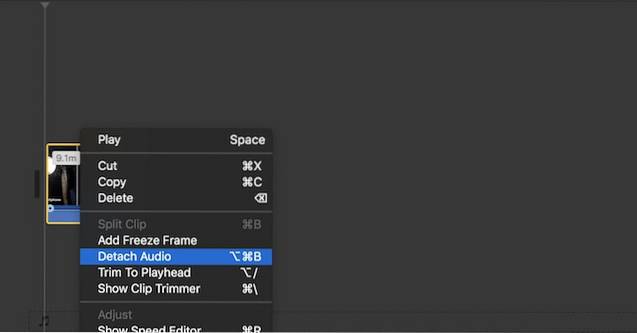
5. Jetzt können Sie sehen, dass der Audiobereich vom Video getrennt ist. Gerade Klicken Sie auf die Audiodatei, um sie auszuwählen, und drücken Sie dann die Entf-Taste auf Ihrer Tastatur, um das Audio zu löschen.

6. Nach dem Löschen des Audios drücken Sie die Befehl + E-Kombination zum Exportieren Ihres Videos. Abhängig von der Größe Ihres Videos kann der Export einige Zeit dauern.
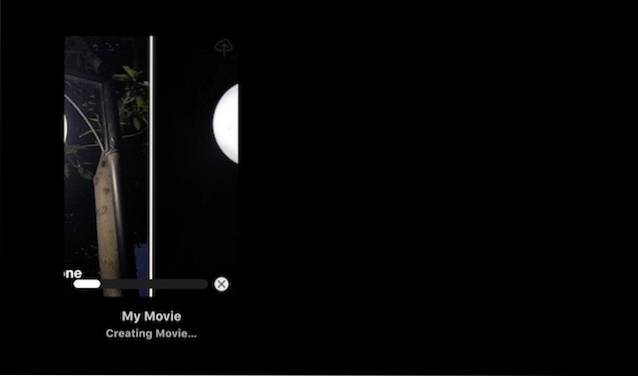
7. Sie müssen dieses Video noch speichern, um dies zu tun, Klicken Sie auf die Schaltfläche "Teilen" in der oberen rechten Ecke der App vorhanden. Hier, Klicken Sie auf Datei und gehen Sie dann die Schritte durch, um Ihr Video zu speichern.
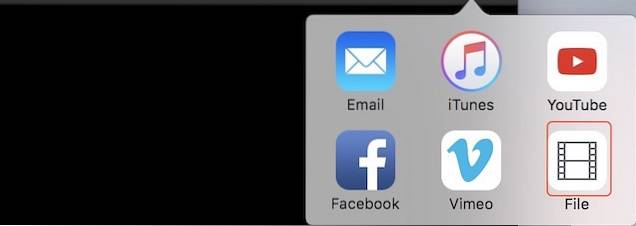
-
Audio aus Videodatei unter Windows entfernen
Wie bei iMovie unter macOS können Sie jede kostenlose Videobearbeitungssoftware verwenden, um Ihre Arbeit zu erledigen. Für das heutige Tutorial werden wir jedoch eine Software verwenden, die nicht nur kostenlos ist, sondern wahrscheinlich auch von den meisten von Ihnen bereits verwendet wird. Der Name der Software lautet VLC Media Player. Wenn Sie es irgendwie noch nicht haben, klicken Sie auf den Link, um es herunterzuladen.
1. Starten Sie die VLC-App und Klicken Sie auf die Option "Medien" in der oberen linken Ecke. Klicken Sie im daraufhin angezeigten Dropdown-Menü auf "Konvertieren / Speichern"..
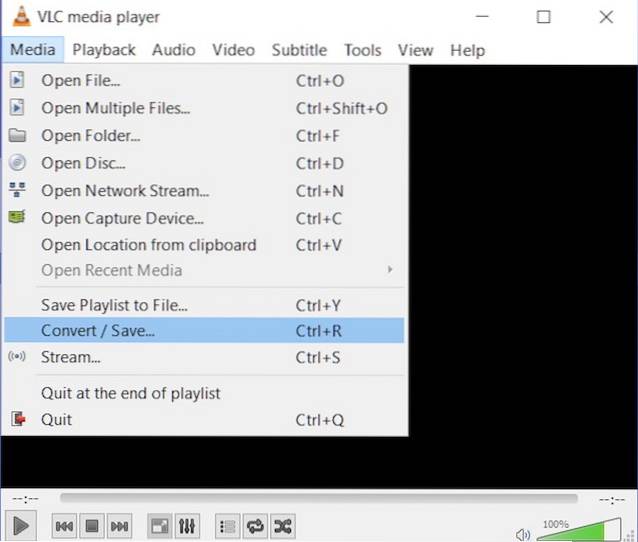
2. Fügen Sie nun das Video hinzu, von dem Sie das Audio entfernen möchten Klicken Sie auf die Schaltfläche "Hinzufügen ..." und dann auf die Schaltfläche "Konvertieren / Speichern".
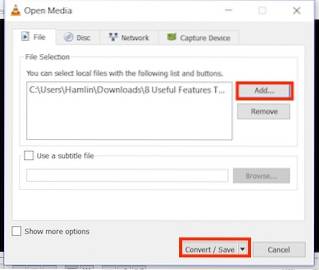
3. Hier, Klicken Sie auf die Schaltfläche, die im Bild markiert ist.
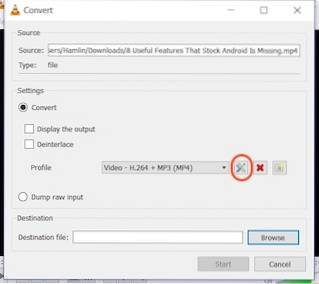
4. Wählen Sie nun die Option „Audio-Codec“ und Entfernen Sie das Häkchen neben der Unterüberschrift „Audio“. Dadurch wird das Audio aus dem Video entfernt. Klicken Sie nun auf Speichern.
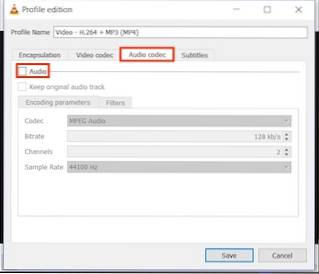
5. Wählen Sie auf dieser Seite einfach das Dateiziel aus und klicken Sie auf die Schaltfläche „Start“. Das Video wird konvertiert und an Ihrem angegebenen Ort gespeichert.
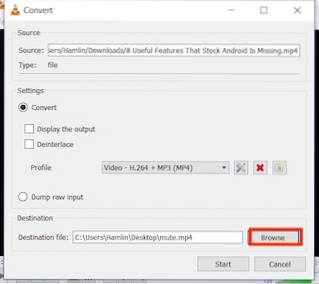
-
Entfernen Sie Audio aus der Videodatei unter Android
Mit Android können Sie ganz einfach Audio aus Videos entfernen. Sie brauchen nur ein paar Schritte, um das zu tun, also lass es uns tun.
1. Installieren Sie die Timbre-App aus dem Play Store. Starten Sie die App und dann Scrollen Sie zum Videobereich und tippen Sie auf die Schaltfläche „Stumm“. Dadurch gelangen Sie automatisch zu Ihrer Galerie-App. Tippen Sie hier auf das Video, um es auszuwählen.
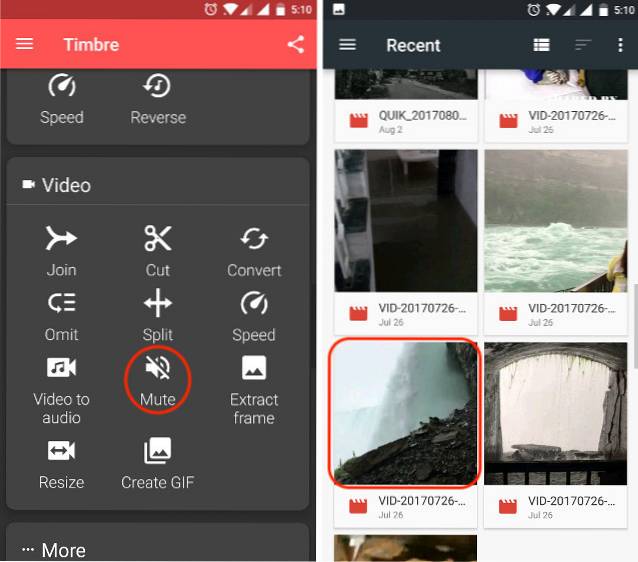
2. Sobald Sie auf das Video tippen, wird es von der App in die App importiert. Nun, um das Video stumm zu schalten, Tippen Sie auf die im Bild markierte Stummschalttaste. Sie sehen eine Popup-Karte, die Sie darüber informiert, dass das Audio entfernt wird. Da ist es das, was wir tun wollen, klicken Sie auf Speichern.
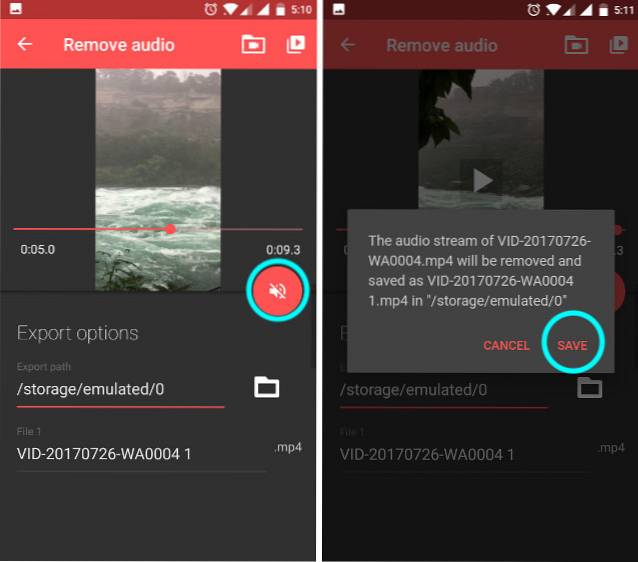
3. Sobald Sie auf Speichern klicken, bietet Ihnen die App die Möglichkeit, die Datei zu öffnen. Tippen Sie dazu auf Ja. Wenn Sie das jetzt nicht möchten, tippen Sie einfach auf Nein. Sie finden das gespeicherte Video in Ihrer Hauptgalerie-App.
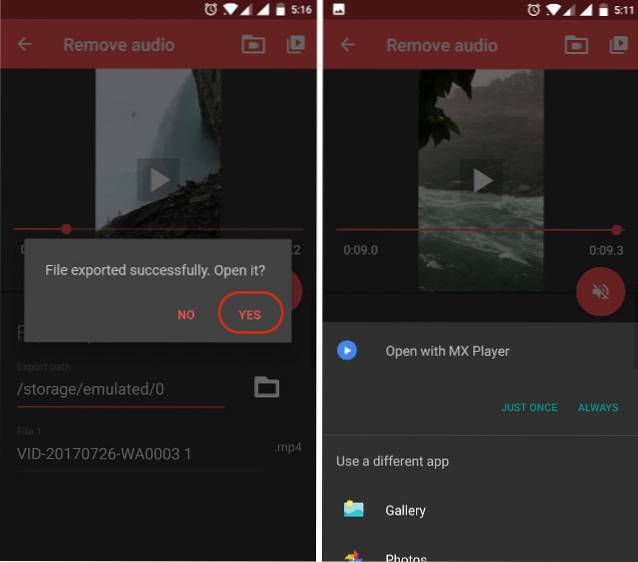
-
Entfernen Sie Audio aus der Videodatei unter iOS
Das Entfernen von Audio aus Videos unter iOS ist genauso einfach wie unter Android. Leider ist Timbre für das iPhone nicht verfügbar, daher müssen wir eine andere App verwenden, um das gewünschte Ergebnis zu erzielen.
1. Installieren Sie Video Mute aus dem App Store und starten Sie die App. Sie werden sehen, dass die App bereits alle auf dem Telefon vorhandenen Inhalte vorlädt.
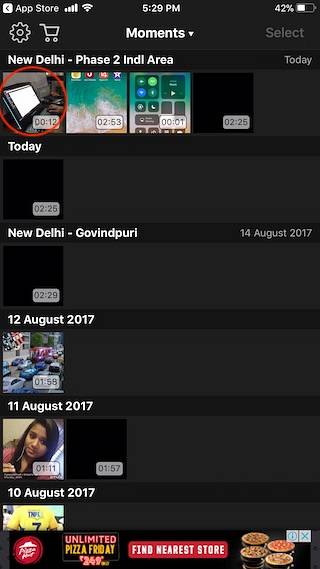
2. Wählen Sie das Video aus, das Sie stummschalten möchten, indem Sie darauf tippen. Die App zeigt Ihnen eine kleine Vorschau des Videos. Starten der Bearbeitung, Klicken Sie auf die Schaltfläche "Auswählen" in der oberen rechten Ecke.
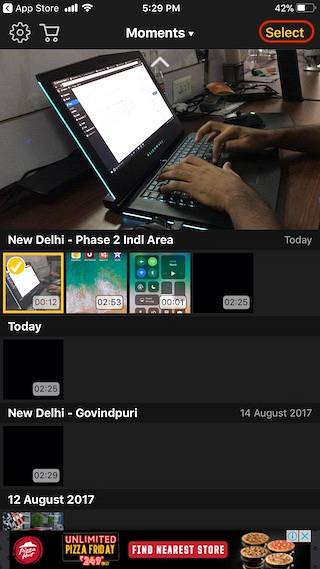
3. Sehen Sie sich im Bearbeitungsfenster den Lautstärkeregler am unteren Bildschirmrand an. Um das Audio zu entfernen, schieben Sie es ganz nach links Klicken Sie dann oben rechts auf die Schaltfläche Exportieren.

4. Das Video wird verarbeitet und Sie erhalten die Option, das Video zu speichern. Klicken Sie auf die Schaltfläche "Video speichern", um das Video im Speicher Ihres iPhones zu speichern.
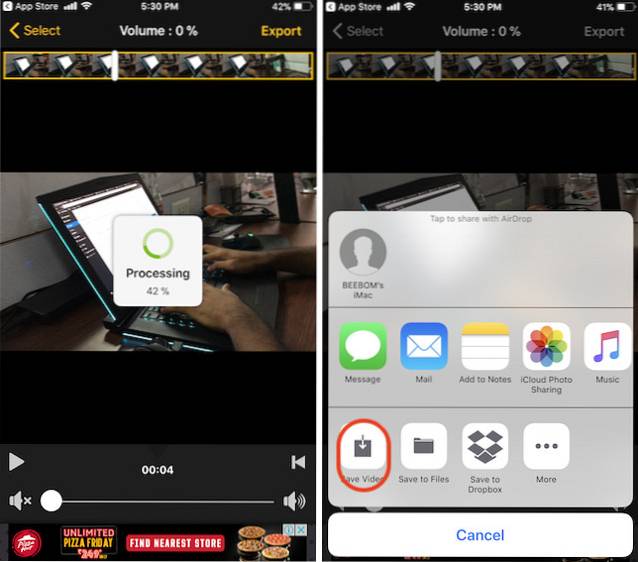
-
Audio aus Videodatei online entfernen
Wenn Sie keine Apps installieren und so viele Schritte ausführen möchten, um nur Audio aus Ihren Videos zu entfernen, gibt es eine einfache Möglichkeit, dies zu tun. In diesem Prozess sind Sie jedoch auf eine Dateigröße von 500 MB beschränkt und benötigen eine Internetverbindung. Die Schritte sind ziemlich einfach, also lassen Sie uns sie einfach schnell durchgehen.
- Besuche den AudioRemover-Website indem Sie auf diesen Link klicken. Hier, Klicken Sie auf die Schaltfläche "Durchsuchen" und wählen Sie Ihre Videodatei aus, und dann auf Upload klicken.

2. Sobald das Video hochgeladen wurde, wird die Die Website entfernt automatisch das Audio und stellen Sie einen Download-Link für das verarbeitete Video bereit. Klicken Sie auf den Download-Link, um Ihr Video herunterzuladen die jetzt kein Audio enthält.
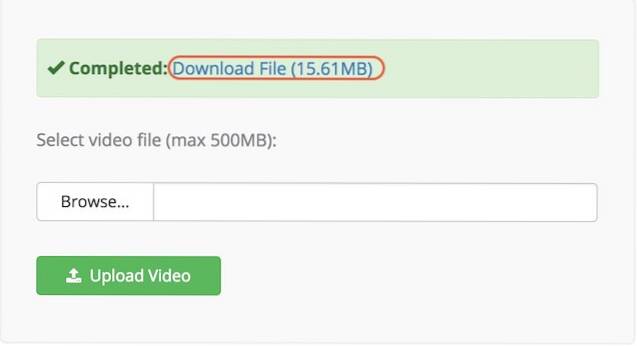
Wie Sie sehen können, ist dies der einfachste Vorgang. Damit dies funktioniert, benötigen Sie jedoch eine stabile Internetverbindung. Ebenfalls, Sie müssen warten, während die Videodatei hochgeladen und heruntergeladen wird. Es gibt andere Online-Dienste wie diesen, mit denen die Arbeit ebenfalls erledigt werden kann, aber keiner von ihnen macht es so einfach wie AudioRemover.
SIEHE AUCH: So entfernen Sie Rauschen aus Audiodateien auf einem PC oder Mac
Entfernen Sie unerwünschte Audiodaten aus Ihren Videos
Das obige Tutorial zeigt Ihnen, wie Sie das Audio einfach aus Ihren Videos entfernen können. Alle in diesem Tutorial genannten Apps sind kostenlos und arbeiten effizient. Außerdem hat nur die iPhone-App In-App-Käufe, auch dies nur, um die Anzeigen zu entfernen. Die kostenlose Version schränkt keine ihrer Funktionen ein. Ich habe festgestellt, dass diese Methoden die besten unter allen von mir getesteten sind. Wenn Sie der Meinung sind, dass Sie eine einfachere und effizientere Methode kennen, teilen Sie uns dies im Kommentarbereich unten mit.
 Gadgetshowto
Gadgetshowto



